Cara Membuat Formulir Online Performance Improvement Plan (PIP)
Diterbitkan: 2020-06-05Apakah Anda ingin dengan cepat membuat formulir online rencana peningkatan kinerja PIP di WordPress?
Rencana peningkatan kinerja online, juga dikenal sebagai rencana tindakan kinerja, adalah alat yang ampuh untuk membantu karyawan yang berjuang agar berhasil. Ini memberi mereka tujuan sederhana yang harus dipenuhi untuk menghindari pemindahan, penurunan pangkat, atau pemecatan.
Dalam tutorial ini, kami akan menunjukkan cara membuat rencana peningkatan kinerja (PIP) untuk bisnis Anda di situs web WordPress perusahaan Anda.
Klik Disini untuk Mulai Membuat Formulir PIP Sekarang
Cara Menulis Rencana Peningkatan Kinerja (PIP)
Menulis rencana peningkatan kinerja dapat membantu karyawan Anda menjadi lebih baik dalam pekerjaan mereka. Jika perusahaan Anda seperti kebanyakan perusahaan lain, Anda mungkin memiliki beberapa jenis sistem untuk melihat seberapa baik orang melakukan pekerjaan mereka.
Tapi, apakah Anda memiliki sistem untuk membantu karyawan Anda yang sedang berjuang? Proses perencanaan pengembangan kinerja Anda harus dengan jelas menguraikan langkah-langkah spesifik yang perlu diambil karyawan untuk meningkatkan kinerja.
Dengan menggunakan rencana peningkatan kinerja online, departemen Sumber Daya Manusia Anda dapat menghilangkan biaya yang timbul karena memecat orang, dan menciptakan budaya tempat kerja yang lebih bahagia.
Meskipun penting untuk menunjukkan di mana karyawan Anda gagal, Anda juga harus membuat rencana tindakan untuk membantu mereka berhasil, baik secara pribadi maupun profesional. Sebelum Anda mulai menulis rencana peningkatan kinerja (PIP), Anda harus:
- Tentukan kualitas pekerjaan yang Anda harapkan
- Garis besar tujuan
- Identifikasi penyebab masalah kinerja
- Putuskan bagaimana mendukung karyawan
- Buat kalender check-in
- Putuskan hasilnya jika mereka tidak menjadi lebih baik
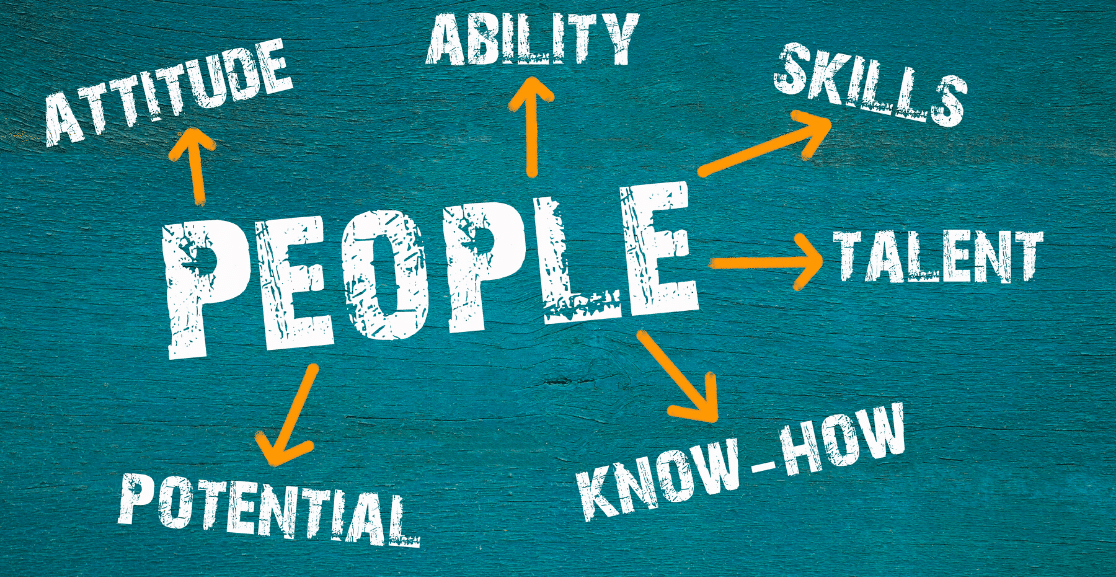
Berikut adalah beberapa panduan dasar untuk menulis rencana peningkatan kinerja Anda. Rencana Anda harus menyediakan:
- Dokumentasi dan penjelasan mengapa karyawan ditempatkan di PIP
- Beri tahu karyawan tentang apa yang terjadi jika mereka gagal memenuhi persyaratan PIP
- Dokumentasi perusahaan Anda mengenai hak-hak karyawan
- Rencana tindakan yang digariskan dengan jelas untuk karyawan dan manajer mereka
- Dukungan, pelatihan, dan sumber daya tambahan untuk membantu karyawan Anda memenuhi tujuan PIP
- Informasi PIP dibagikan dengan manajer karyawan
Performance Improvement Plan (PIP): Mengapa Menggunakan Formulir Online?
Jika Anda bekerja di HR, membuat rencana peningkatan kinerja seharusnya menjadi tugas mudah yang bertujuan membantu supervisor memahami peningkatan karyawan.
Tetapi membuat PIP baru untuk setiap situasi karyawan adalah banyak pekerjaan, dan dapat memakan waktu, frustasi, dan stres. Jadi mengapa tidak mencoba membuat formulir online rencana peningkatan kinerja (PIP)?
Rencana peningkatan kinerja pribadi online akan membuat pekerjaan Anda jauh lebih mudah karena:
- Lebih cepat: Karena info dikumpulkan secara otomatis, Anda tidak perlu menunggu tanggapan kertas.
- Dapat disesuaikan : Anda dapat menggunakan template PIP dan kemudian dengan cepat menyesuaikannya untuk setiap situasi..
- Nyaman: Karyawan dapat mengisi formulir secara online, dan Anda akan segera menyimpannya di kotak masuk.
- Tindak lanjut yang Lebih Mudah: Kirim email ke manajer, supervisor, dan staf administrasi lainnya secara otomatis.
- Pencitraan Merek Khusus: Gunakan logo resmi perusahaan Anda dan banyak lagi.
- Pesan Kustom dan Pengalihan: Setelah pengiriman, kirim pesan kepada karyawan, atau arahkan mereka ke halaman di situs Anda atau situs pilihan Anda.
- Penanganan Data yang Efisien: Anda dapat dengan mudah melihat, mencari, memfilter, mencetak, dan menghapus entri formulir PIP mana pun.
Dengan menggunakan formulir rencana peningkatan kinerja WPForms, Anda dapat:
- Kumpulkan nama karyawan
- Pilih area perbaikan
- Buat tujuan SMART dengan penjelasan
- Tetapkan tenggat waktu perbaikan
- Dan banyak lagi
Kemudian, setelah evaluasi selesai, Anda dapat keluar, sehingga Anda tahu bahwa mereka telah menyelesaikan penilaian.
Kami telah membuat demo formulir rencana peningkatan kinerja sehingga Anda dapat melihat betapa mudahnya Anda dapat memulai bahkan jika Anda tidak terlalu teknis.
Jadi sekarang Anda tahu mengapa membuat rencana peningkatan kinerja online (PIP), mari selami cara melakukannya.
Cara Membuat Formulir Online Performance Improvement Plan (PIP)
Jadi, jika Anda bertanya pada diri sendiri, bagaimana cara membuat formulir rencana peningkatan kinerja (PIP)? Berikut adalah tutorial langkah demi langkah yang menunjukkan caranya.
Langkah 1: Buat Formulir Online Rencana Peningkatan Kinerja (PIP)
Menggunakan WPForms adalah cara termudah untuk membuat rencana peningkatan kinerja online untuk departemen Sumber Daya Manusia perusahaan Anda.
WPForms Pro memiliki banyak templat yang dibuat sebelumnya untuk setiap ceruk dan industri, termasuk satu yang khusus untuk perencanaan peningkatan kinerja.
Hal pertama yang ingin Anda lakukan adalah menginstal dan mengaktifkan plugin WPForms. Untuk detail lebih lanjut, lihat panduan langkah demi langkah ini tentang cara menginstal plugin di WordPress.
Selanjutnya, Anda harus menginstal dan mengaktifkan addon Form Templates Pack. Untuk melakukan ini, buka WPForms »Addon dan temukan yang berlabel Form Templates Pack addon. Klik Instal Addon .
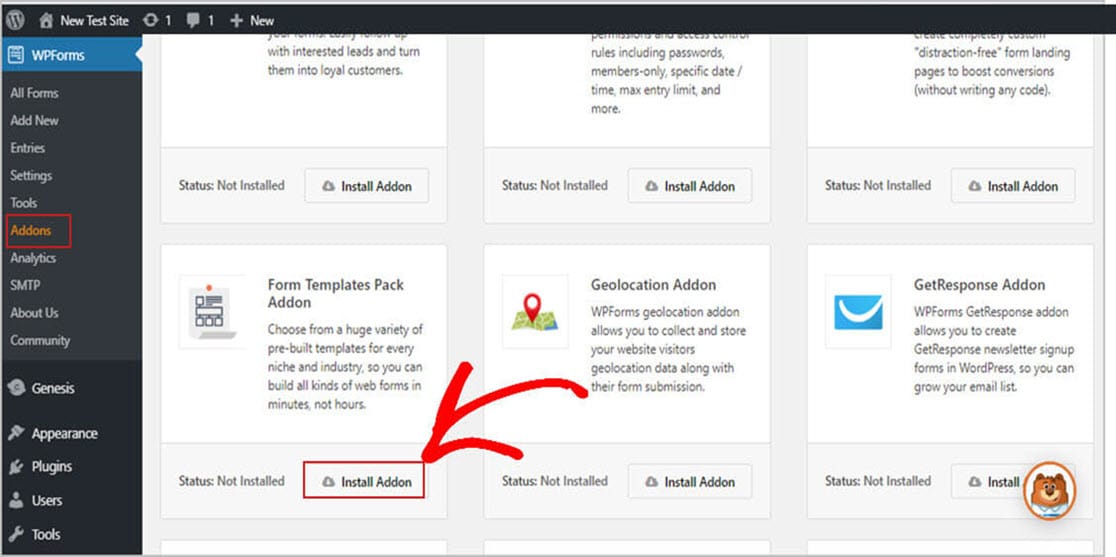
Sekarang, buka WPForms »Tambah Baru dan ketikkan nama untuk formulir Anda.
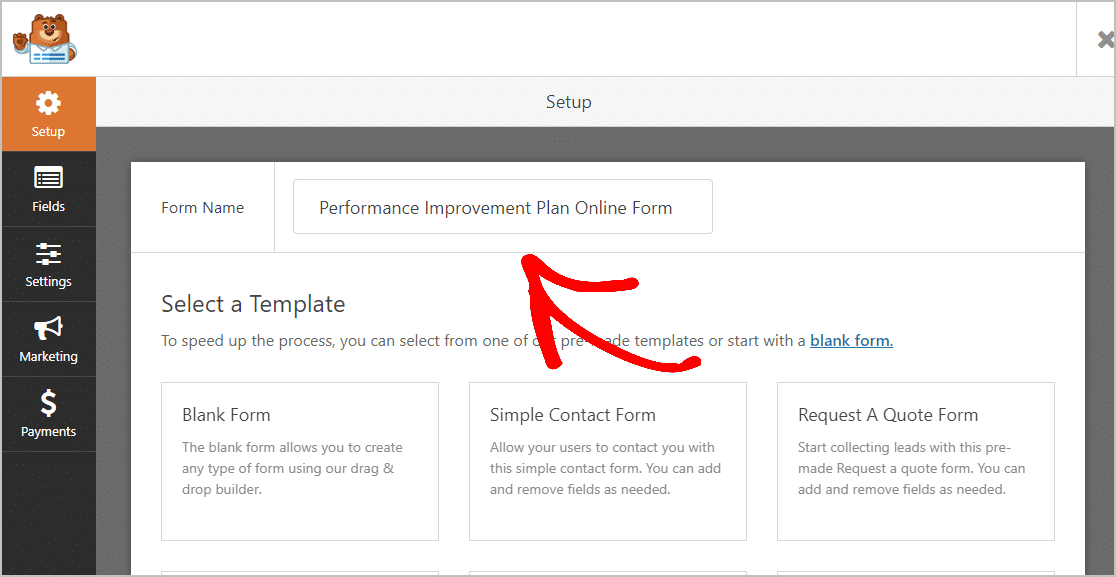
Kemudian, gulir ke bawah ke bagian berlabel Template Tambahan dan ketik rencana peningkatan kinerja di bilah pencarian. Kemudian, pilih formulir rencana peningkatan kinerja.
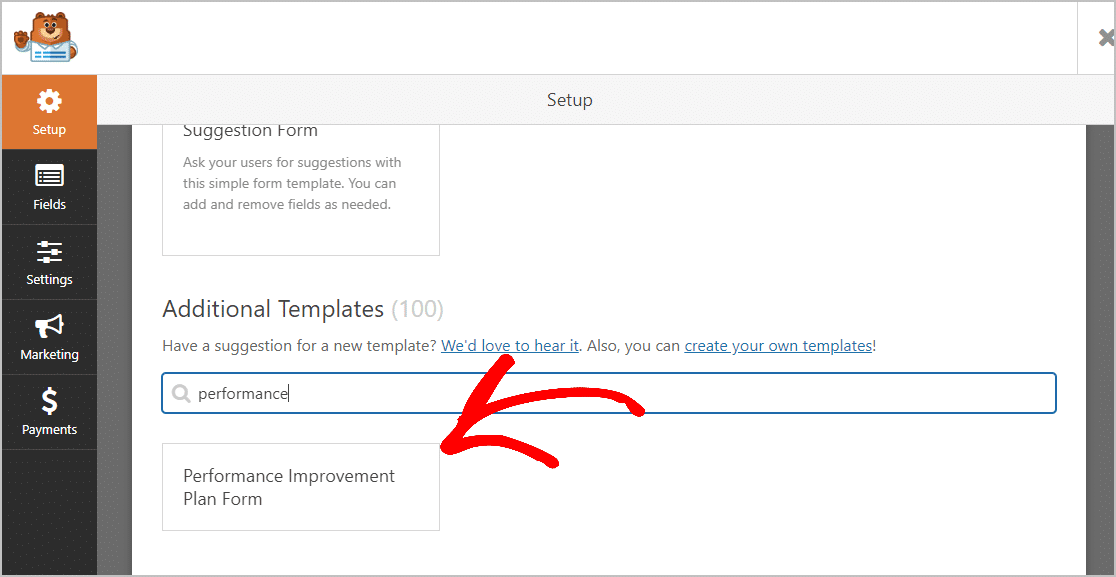
Setelah Templat formulir yang dibuat sebelumnya dimuat, sebagian besar pekerjaan selesai untuk Anda. Anda akan menemukan bidang berikut sudah dalam formulir:
- nama karyawan
- Kemanjuran
- Kehadiran
- Kualitas
- Kerja tim
- Produktifitas
- Perilaku Profesional
- Alasan untuk mengirimkan rencana ini
- Tujuan Peningkatan
- Sasaran Kinerja
- Tanggal penyelesaian perbaikan
- Nama Pengawas
Jika mau, Anda dapat menambahkan bidang tambahan ke formulir Anda dengan menyeretnya dari panel sebelah kiri ke panel sebelah kanan.
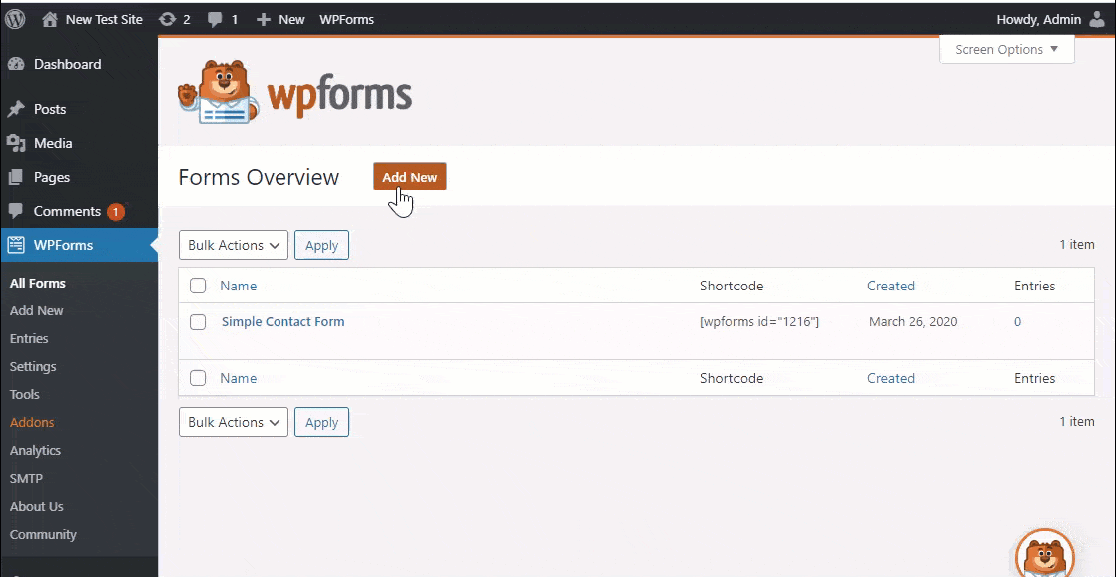
Kemudian, klik pada bidang untuk membuat perubahan apa pun. Anda juga dapat mengklik bidang formulir dan menyeretnya untuk mengatur ulang urutan pada formulir rencana peningkatan kinerja Anda.
Saat formulir Anda terlihat seperti yang Anda inginkan, klik Simpan .
Langkah 2: Konfigurasikan Pengaturan Formulir Anda
Untuk memulai, buka Pengaturan » Umum .
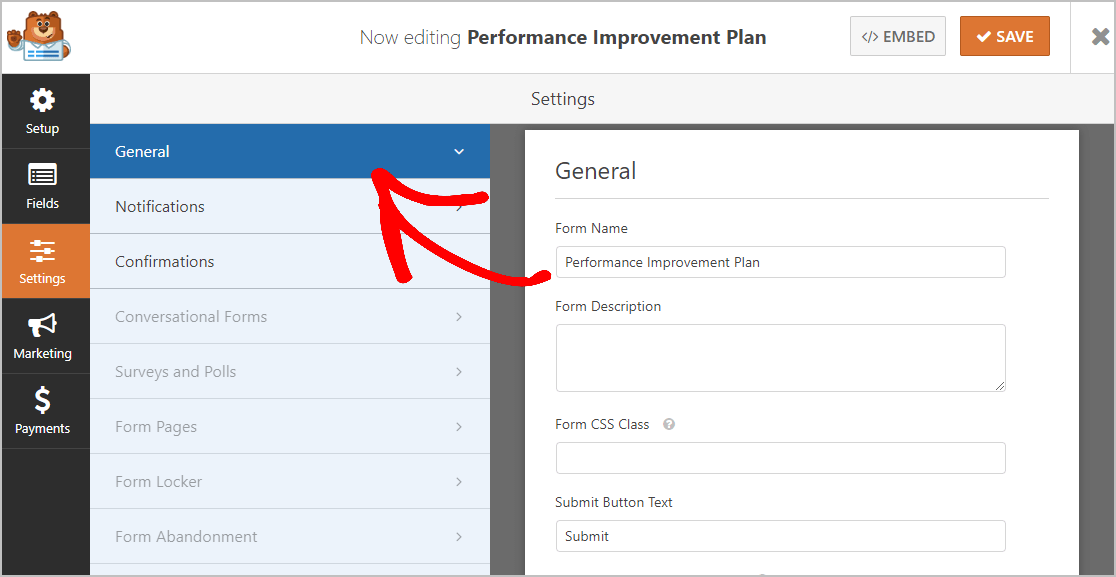
Di sini Anda dapat mengonfigurasi:

- Nama Formulir — Ganti nama formulir Anda di sini jika Anda mau.
- Deskripsi Formulir — Berikan deskripsi formulir Anda.
- Kirim Teks Tombol — Sesuaikan salinan pada tombol kirim. Dalam contoh kami, kami akan mengubah tombol kirim kami menjadi sesuatu seperti "Kirim Formulir PIP".
- Pencegahan Spam — Hentikan spam formulir kontak dengan fitur anti-spam, hCaptcha, atau Google reCAPTCHA. Fitur anti-spam diaktifkan secara otomatis pada semua formulir yang Anda buat di WPForms.
- Formulir AJAX — Mengaktifkan pengaturan AJAX tanpa memuat ulang halaman.
- Penyempurnaan GDPR — Anda dapat menonaktifkan penyimpanan informasi entri dan detail pengguna, seperti alamat IP dan agen pengguna, dalam upaya untuk mematuhi persyaratan GDPR. Selain itu, lihat petunjuk langkah demi langkah kami tentang cara menambahkan bidang perjanjian GDPR ke formulir kontak sederhana Anda.
Setelah selesai, klik Simpan .
Langkah 3: Konfigurasikan Pemberitahuan Formulir Anda
Anda dapat mengirim email pemberitahuan ketika seorang karyawan mengirimkan rencana peningkatan kinerja (PIP) mereka di situs web Anda.
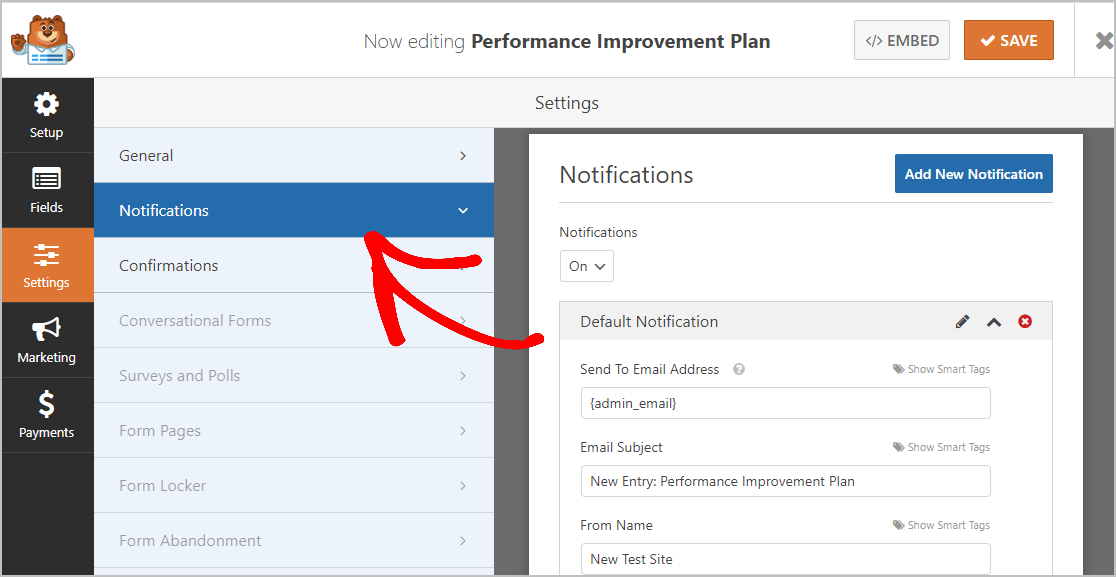
Kecuali Anda menonaktifkan fitur ini, setiap kali seseorang mengirimkan tanggapan rencana peningkatan kinerja di situs Anda, Anda akan mendapatkan pemberitahuan tentang hal itu.
Jika Anda menggunakan Tag Cerdas, Anda juga dapat mengirim pemberitahuan kepada pengunjung situs saat mereka mengisi formulir PIP, memberi tahu mereka bahwa Anda menerima rencana peningkatan kinerja mereka, dan Anda akan segera dihubungi.
Ini meyakinkan karyawan Anda bahwa formulir mereka telah dilalui. Untuk bantuan dengan langkah ini, lihat dokumentasi kami tentang cara mengatur pemberitahuan formulir di WordPress.
WPForms juga memungkinkan Anda memberi tahu orang lain saat formulir rencana peningkatan kinerja dikirimkan untuk perusahaan Anda. Misalnya, Anda dapat mengirim pemberitahuan kepada diri sendiri, orang yang mengajukan permintaan, dan:
- Pengawas
- Manajer
- Anggota lain dari tim SDM Anda
- Staf administrasi
Untuk bantuan melakukan ini, lihat tutorial langkah demi langkah kami tentang cara mengirim beberapa pemberitahuan formulir di WordPress.
Terakhir, jika Anda ingin menjaga branding email Anda tetap konsisten untuk bisnis Anda, Anda dapat melihat panduan ini tentang menambahkan header khusus ke template email Anda.
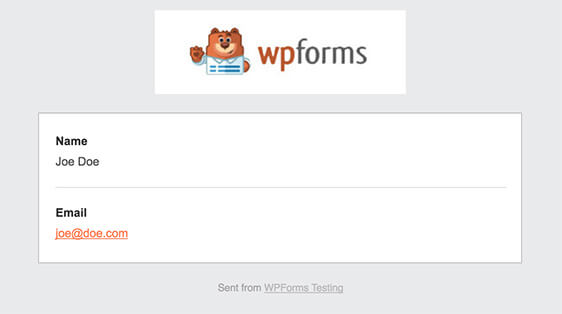
Langkah 4: Konfigurasikan Konfirmasi Formulir Anda
Konfirmasi formulir adalah pesan yang ditampilkan kepada karyawan setelah mereka mengirimkan tanggapan mereka ke formulir peningkatan kinerja.
Mereka memberi tahu karyawan bahwa Anda telah memproses formulir mereka dan menawarkan Anda kesempatan untuk memberi tahu mereka langkah apa yang harus mereka ambil selanjutnya.
WPForms memiliki 3 jenis konfirmasi untuk dipilih:
- Pesan: Ini adalah jenis konfirmasi default di WPForms. Ketika seorang karyawan mengirimkan formulir Anda, sebuah pesan sederhana akan muncul, memberi tahu mereka bahwa formulir online Rencana Peningkatan Kinerja (PIP) mereka telah diproses. Lihat beberapa pesan sukses besar untuk membantu meningkatkan keterlibatan pengguna.
- Tampilkan Halaman: Jenis konfirmasi ini akan membawa karyawan ke halaman web tertentu di situs Anda untuk berterima kasih kepada mereka karena telah mengirimkan formulir peningkatan kinerja atau mengirim ke halaman lain tempat mereka dapat mengakses informasi lain. Untuk bantuan melakukan ini, lihat tutorial kami tentang mengarahkan pelanggan ke halaman terima kasih. Juga, pastikan untuk membaca artikel kami tentang membuat halaman Terima Kasih yang efektif.
- Go to URL (Redirect): Opsi ini untuk saat Anda ingin mengirim pengunjung situs ke situs web lain.
Mari kita lihat cara menyiapkan konfirmasi formulir sederhana di WPForms sehingga Anda dapat menyesuaikan pesan yang akan dilihat karyawan Anda saat mereka mengirimkan formulir peningkatan kinerja ulasan Anda.
Untuk memulai, klik tab Konfirmasi di Editor Formulir di bawah Pengaturan. 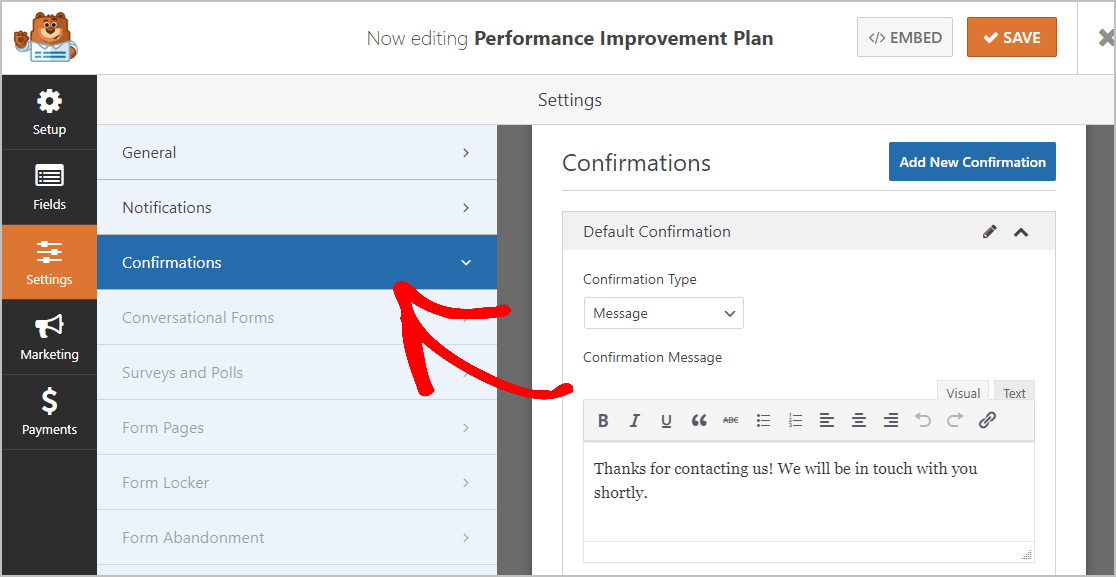
Kemudian, sesuaikan pesan konfirmasi sesuai keinginan Anda dan klik Simpan .
Untuk bantuan dengan jenis konfirmasi lainnya, lihat dokumentasi kami tentang menyiapkan konfirmasi formulir.
Sekarang, Anda siap untuk menambahkan rencana peningkatan Kinerja (PIP) Anda sehingga Anda dapat melihatnya di situs web Anda.
Langkah 5: Tambahkan Formulir Online Rencana Peningkatan Kinerja (PIP) Anda ke Situs Web Anda
Sekarang setelah Anda membuat formulir rencana peningkatan kinerja, Anda harus menambahkannya ke situs web WordPress Anda.
WPForms memungkinkan Anda menambahkan formulir ke banyak lokasi di situs web Anda, termasuk posting blog, halaman, dan bahkan widget bilah sisi.
Untuk memulai, buat halaman atau posting baru di WordPress, atau buka pengaturan pembaruan pada yang sudah ada. Setelah itu, klik di dalam blok pertama (itulah area kosong di bawah judul halaman Anda) dan klik ikon Add WPForms .
Widget WPForms akan muncul di dalam blok Anda. Klik pada drop-down WPForms dan pilih salah satu formulir yang telah Anda buat yang ingin Anda sisipkan ke halaman Anda.
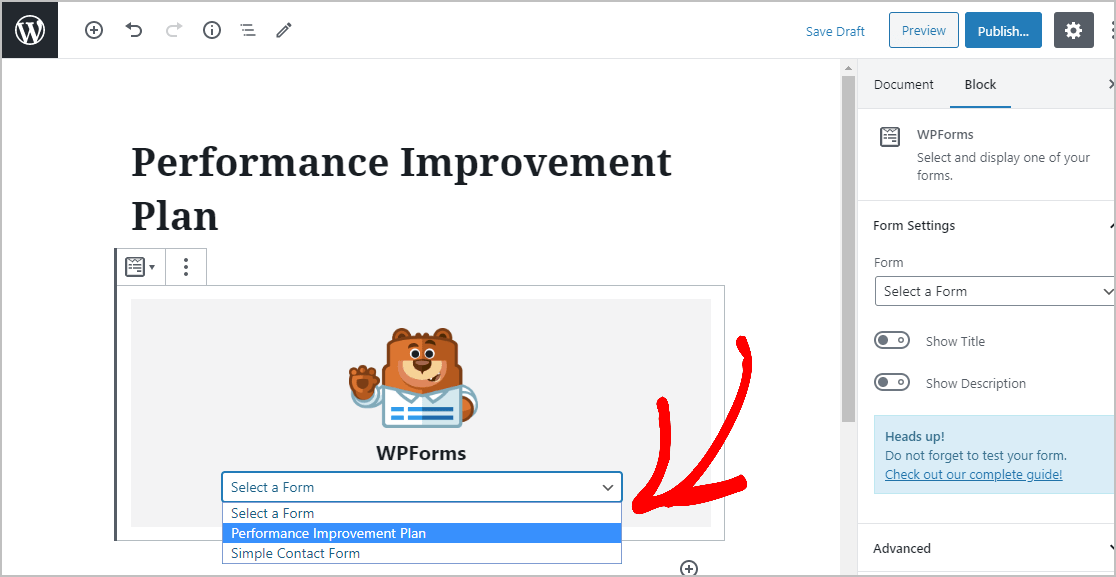
Formulir yang baru saja Anda buat akan muncul.
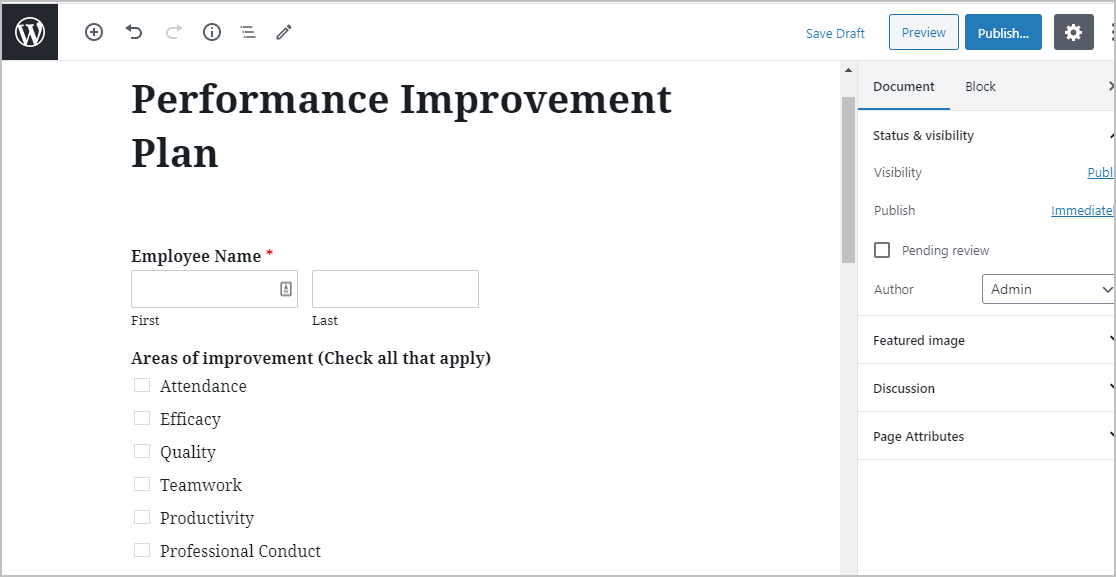
Sekarang, publikasikan posting atau halaman Anda sehingga formulir rencana peningkatan Kinerja (PIP) Anda muncul di situs web Anda. 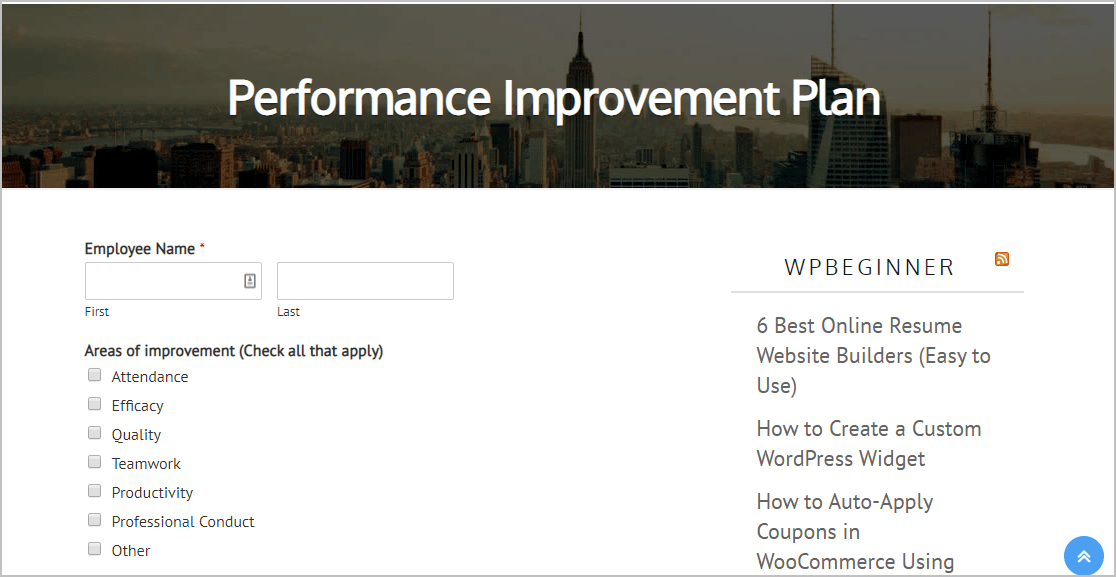
Untuk melihat entri formulir PIP Anda setelah dikirimkan, lihat panduan lengkap ini untuk entri formulir. Misalnya, Anda dapat melihat, mencari, memfilter, mencetak, dan menghapus salah satu entri, membuat rencana peningkatan kinerja menjadi lebih mudah untuk dikelola.
Ingat: bahkan jika karyawan Anda akhirnya pergi, Anda dapat membuat survei keluar untuk mendapatkan umpan balik mereka. Ini dapat membantu untuk menghindari poin rasa sakit di masa depan untuk anggota tim Anda yang lain.
Klik Disini untuk Mulai Membuat Formulir PIP Sekarang
Pikiran Akhir
Dan itu saja! Anda sekarang tahu cara membuat formulir online rencana peningkatan kinerja (PIP) di situs web WordPress Anda.
Punya proyek besar yang mungkin memerlukan perubahan? Lihat posting kami tentang cara membuat formulir permintaan perubahan di WordPress. Anda juga dapat mempertimbangkan untuk membuat formulir permintaan perjalanan jika karyawan Anda sering kali perlu mengklaim biaya perjalanan.
Jadi tunggu apa lagi? Mulailah dengan plugin formulir WordPress paling kuat hari ini. WPForms Pro menyertakan formulir Rencana Peningkatan Kinerja online (PIP) gratis untuk perusahaan Anda dan menawarkan jaminan uang kembali 14 hari.
Jika Anda menikmati posting ini, ikuti kami di Facebook dan Twitter untuk tutorial WordPress gratis lainnya.
